Microsoft Outlook Freezing o crash su macOS Catalina? Prova questo comando del terminale
macOS Catalina è stato un problema per alcuni utenti che hanno avuto problemi con la posta dopo l’aggiornamento. Alcuni utenti che usano Microsoft Outlook come client di posta hanno visto che la loro applicazione di Outlook semplicemente si blocca o è molto lenta a rispondere su macOS Catalina.
Prima di tentare di risolvere questo problema, potreste voler aggiornare l’ultima installazione di Outlook sul vostro Mac con Catalina in esecuzione.
Nel menu in alto di Outlook, cliccare su Aiuto; Controlla gli aggiornamenti. Aggiorna il software più recente da qui.
Risolvere il problema del congelamento di Outlook su macOS Catalina
Una volta applicati gli ultimi aggiornamenti di Outlook al vostro Mac, potete risolvere qualsiasi problema di congelamento di Outlook su macOS Catalina con l’aiuto dei seguenti passi:
- Aprite l’App Terminale sul vostro Mac (l’App è disponibile nella Cartella delle Utilità e può anche essere localizzata tramite il LaunchPad sul vostro dock)
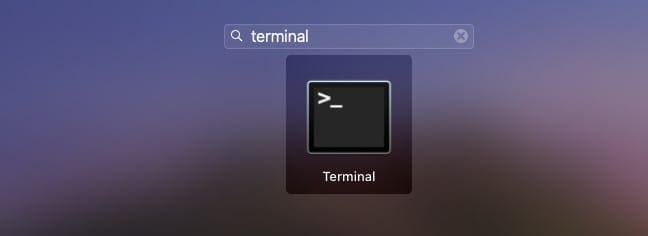 Lanciare l’applicazione terminale sul MacBook
Lanciare l’applicazione terminale sul MacBook - Digitare ‘default scrivere com.microsoft.Outlook DisablePreviewForSMIME 1’ senza le virgolette e premere invio
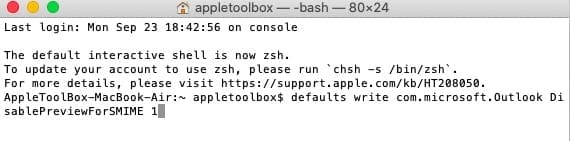 Premere Invio dopo aver digitato il comando di cui sopra
Premere Invio dopo aver digitato il comando di cui sopra - Quindi, digitare “kill all cfprefsd” senza le virgolette e premere Invio
 Premere Invio
Premere Invio - Uscita da Outlook
- Riavvia il tuo MacBook
- Aprire Outlook e controllare se i problemi di congelamento sono stati risolti
Microsoft Outlook offre anche uno strumento di Outlook Reset Preferences che potete utilizzare per resettare il vostro outlook.
Altre questioni relative a Microsoft Office su macOS Catalina
Se notate altri problemi di prestazioni con i prodotti Microsoft come Word, assicuratevi di utilizzare la versione a 64 bit di Word. Controlla se la versione di Word è la 16.29 e superiore. La versione 16.30 è stata resa disponibile da Microsoft il 10 ottobre (la scorsa settimana) per affrontare alcuni problemi relativi a Catalina. Questo dovrebbe aiutare con eventuali problemi di crash di Outlook sul vostro MacBook.
Controllate e assicuratevi di essere aggiornati alle ultime novità lanciando Autoupdate.
Questo confermerà che siete sulla versione a 64 bit di Office. Secondo Microsoft, Mac OS Catalina è compatibile con la versione 16.16.14 di Microsoft Office.
Dopo l’aggiornamento alla versione a 64 bit, alcuni utenti si rendono conto che possono aprire e leggere i documenti Word di Microsoft, ma non sono in grado di modificarli. Questo fastidio, insieme ad altri problemi legati a Office, può essere risolto di solito eseguendo una Riparazione Disco sul MacBook.
Si prega di contattare il supporto Microsoft se si incontrano altri problemi gravi come la mancanza di file e cartelle dopo l’aggiornamento e dovrebbero essere in grado di aiutarvi con i problemi.

